Een levertijd aanpassen/toevoegen in Shopware 6
1. Klik "Instellingen"
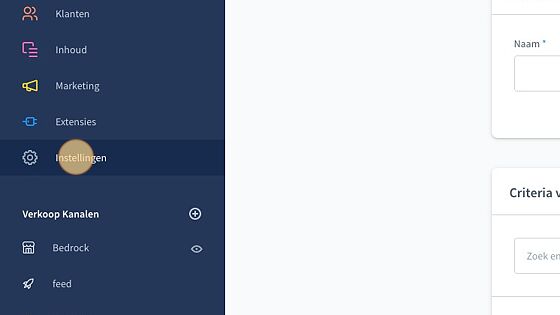
2. Klik "Levertijden"
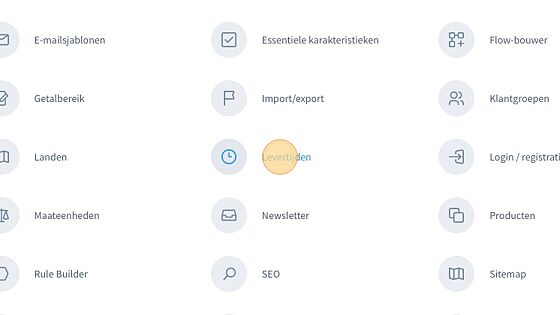
3. Klik de 'drie punten' knop achter de levertijd welke je wilt aanpassen
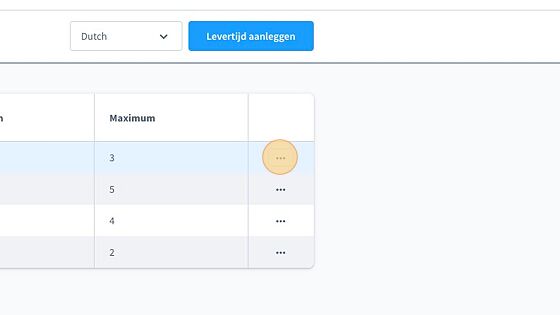
4. Klik "Bewerken"
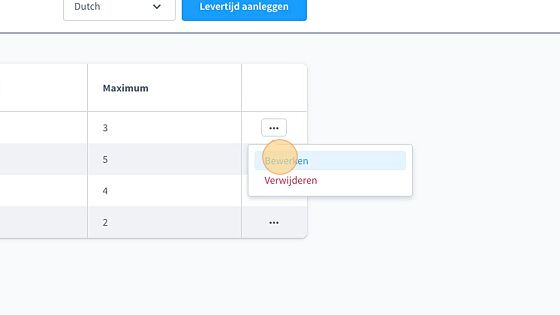
5. Selecteer het "naam" veld
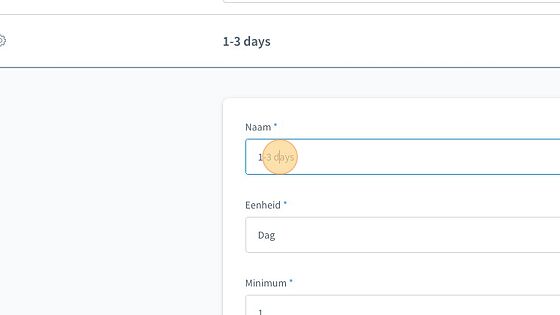
6. En pas de titel aan
7. Klik "eenheid" veld
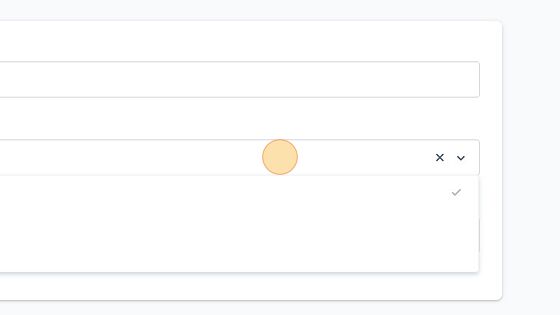
8. en selecteer gewenste eenheid
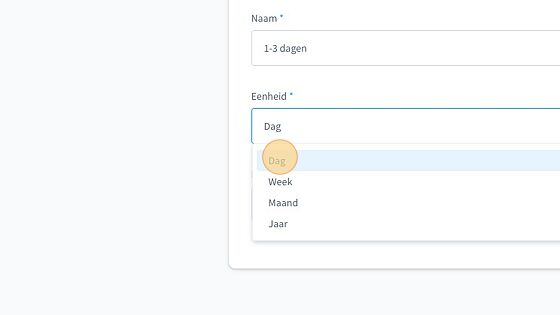
9. Klik "Opslaan"
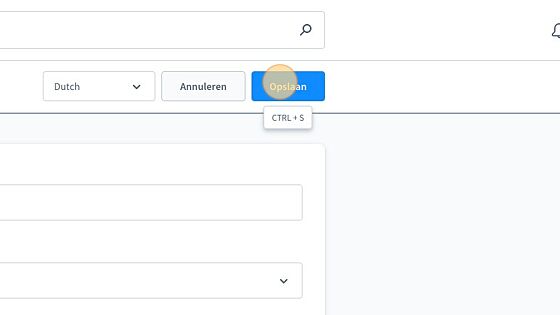
Een nieuwe levertijd toevoegen?
10. Klik de "terug" button
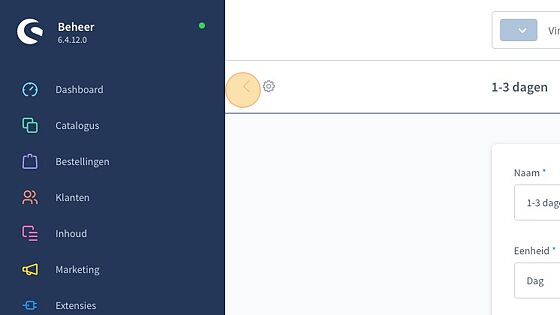
11. Klik "Levertijd aanleggen"
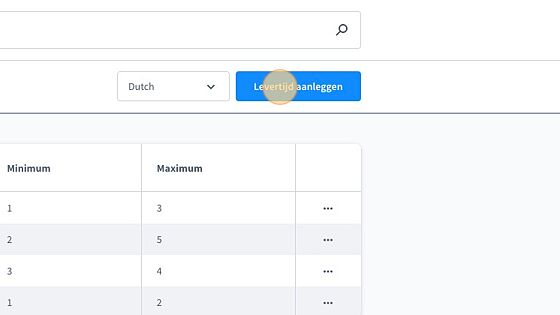
12. Selecteer het "naam" veld
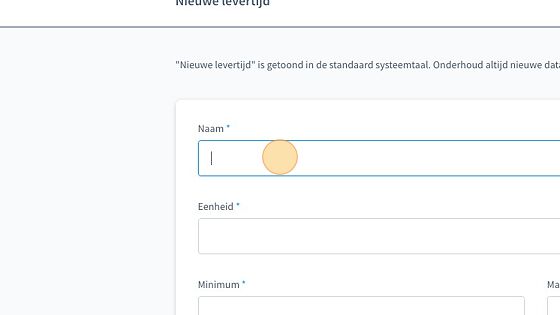
13. Voer bijv. in: "Vandaag besteld, morgen in huis"
14. Selecteer het "eenheid" veld
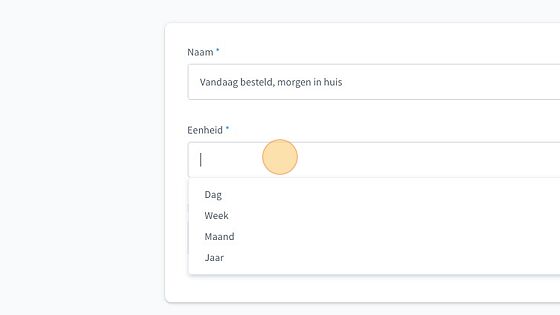
15. Kies de gewenste "eenheid"
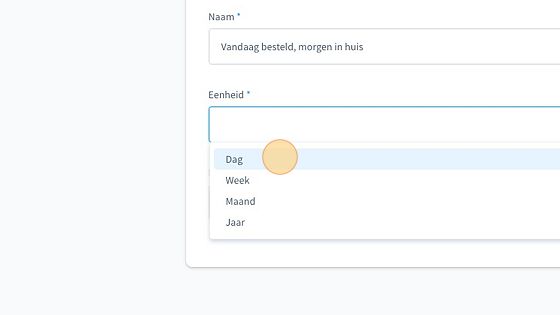
16. Klik "Minimum" veld en voer minimaal aantal in
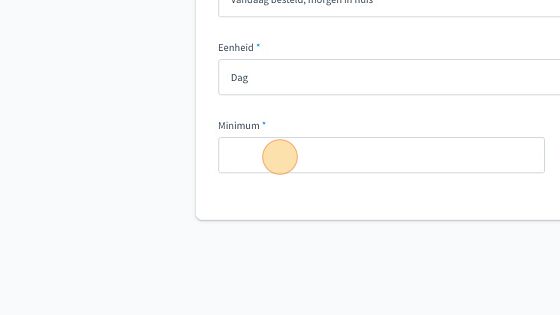
17. Klik "Maximum" veld en voer gewenste maximaal aantal in
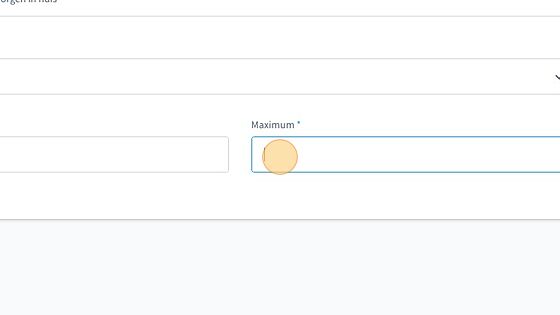
18. Klik "Opslaan"



